电脑显示器画面有波纹怎么办
笔记本显示器有波纹怎么办
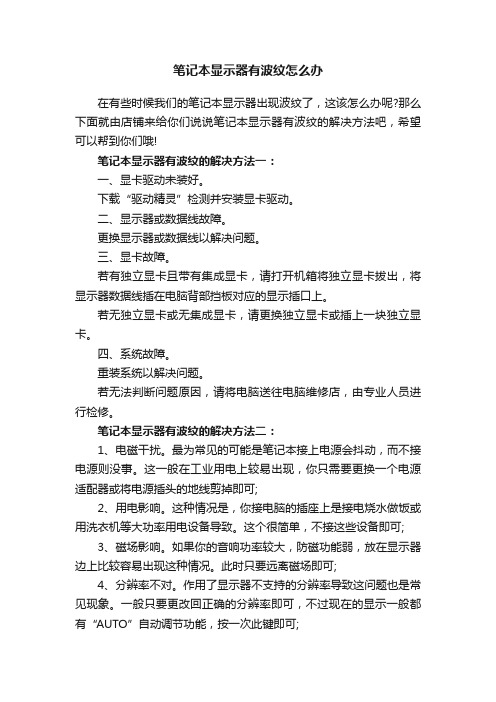
笔记本显示器有波纹怎么办在有些时候我们的笔记本显示器出现波纹了,这该怎么办呢?那么下面就由店铺来给你们说说笔记本显示器有波纹的解决方法吧,希望可以帮到你们哦!笔记本显示器有波纹的解决方法一:一、显卡驱动未装好。
下载“驱动精灵”检测并安装显卡驱动。
二、显示器或数据线故障。
更换显示器或数据线以解决问题。
三、显卡故障。
若有独立显卡且带有集成显卡,请打开机箱将独立显卡拔出,将显示器数据线插在电脑背部挡板对应的显示插口上。
若无独立显卡或无集成显卡,请更换独立显卡或插上一块独立显卡。
四、系统故障。
重装系统以解决问题。
若无法判断问题原因,请将电脑送往电脑维修店,由专业人员进行检修。
笔记本显示器有波纹的解决方法二:1、电磁干扰。
最为常见的可能是笔记本接上电源会抖动,而不接电源则没事。
这一般在工业用电上较易出现,你只需要更换一个电源适配器或将电源插头的地线剪掉即可;2、用电影响。
这种情况是,你接电脑的插座上是接电烧水做饭或用洗衣机等大功率用电设备导致。
这个很简单,不接这些设备即可;3、磁场影响。
如果你的音响功率较大,防磁功能弱,放在显示器边上比较容易出现这种情况。
此时只要远离磁场即可;4、分辨率不对。
作用了显示器不支持的分辨率导致这问题也是常见现象。
一般只要更改回正确的分辨率即可,不过现在的显示一般都有“AUTO”自动调节功能,按一次此键即可;5、显卡问题。
如果是台式电脑且使用了独立显卡,显卡松动或损坏都会造成屏幕抖动现象。
此时只需要插紧或更换显示应该就OK了;6、驱动不对。
如果硬件驱动不对,也易出现此问题。
此时可以右击“我的电脑”,选择“管理”,再选择“设备管理器”,查看是否有叹号的项,如没有,则更换下即可“显示卡”或“监视器”下面项的驱动;7、主机本身问题。
在劣质机箱上不可忽略主机原因,比如走线不佳引导干扰。
这个问题可以通过更换主机测试,最好的解决办法就是安装独立显卡;8、连接线问题。
劣质连接线没有屏蔽功能,在电源线附件极易受影响,就算没有这方面的影响,劣质连接线本身也有可能导致此问题。
显示器屏幕经常出现波纹怎么办
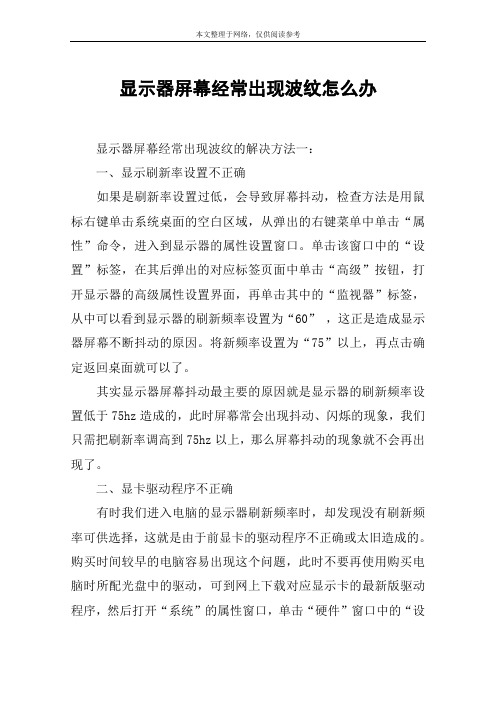
显示器屏幕经常出现波纹怎么办显示器屏幕经常出现波纹的解决方法一:一、显示刷新率设置不正确如果是刷新率设置过低,会导致屏幕抖动,检查方法是用鼠标右键单击系统桌面的空白区域,从弹出的右键菜单中单击“属性”命令,进入到显示器的属性设置窗口。
单击该窗口中的“设置”标签,在其后弹出的对应标签页面中单击“高级”按钮,打开显示器的高级属性设置界面,再单击其中的“监视器”标签,从中可以看到显示器的刷新频率设置为“60”,这正是造成显示器屏幕不断抖动的原因。
将新频率设置为“75”以上,再点击确定返回桌面就可以了。
其实显示器屏幕抖动最主要的原因就是显示器的刷新频率设置低于75hz造成的,此时屏幕常会出现抖动、闪烁的现象,我们只需把刷新率调高到75hz以上,那么屏幕抖动的现象就不会再出现了。
二、显卡驱动程序不正确有时我们进入电脑的显示器刷新频率时,却发现没有刷新频率可供选择,这就是由于前显卡的驱动程序不正确或太旧造成的。
购买时间较早的电脑容易出现这个问题,此时不要再使用购买电脑时所配光盘中的驱动,可到网上下载对应显示卡的最新版驱动程序,然后打开“系统”的属性窗口,单击“硬件”窗口中的“设备管理器”按钮,进入系统的设备列表界面。
用鼠标右键单击该界面中的显示卡选项,从弹出的右键菜单中单击“属性”命令,然后在弹出的显卡属性设置窗口中,单击“驱动程序”标签,再在对应标签页面中单击“更新驱动程序”按钮,以后根据向导提示逐步将显卡驱动程序更新到最新版本,最后将计算机系统重新启动了一下,如果驱动安装合适,就会出现显示器刷新频率选择项了,再将刷新率设置成75hz以上即可。
三、磁场干扰造成显示器抖动显示器很容易受到强电场或强磁场的干扰,如果使用上面介绍的两种方法仍然不能解决抖动问题,那么就应该怀疑屏幕抖动是由显示器附近的磁场或电场引起的。
为了将显示器周围的一切干扰排除干净,可将计算机搬到一张四周都空荡荡的桌子上,然后进行开机测试,如果屏幕抖动的现象消失,那么说明你电脑原来的地方有强电场或强磁场干扰,请将可疑的东西(如音箱的低音炮、磁化杯子等)从电脑附近拿手。
电脑显示器有横波纹怎么办
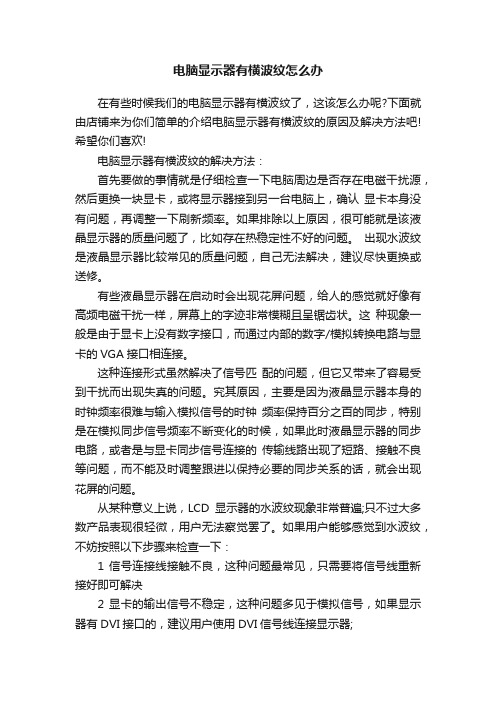
电脑显示器有横波纹怎么办在有些时候我们的电脑显示器有横波纹了,这该怎么办呢?下面就由店铺来为你们简单的介绍电脑显示器有横波纹的原因及解决方法吧!希望你们喜欢!电脑显示器有横波纹的解决方法:首先要做的事情就是仔细检查一下电脑周边是否存在电磁干扰源,然后更换一块显卡,或将显示器接到另一台电脑上,确认显卡本身没有问题,再调整一下刷新频率。
如果排除以上原因,很可能就是该液晶显示器的质量问题了,比如存在热稳定性不好的问题。
出现水波纹是液晶显示器比较常见的质量问题,自己无法解决,建议尽快更换或送修。
有些液晶显示器在启动时会出现花屏问题,给人的感觉就好像有高频电磁干扰一样,屏幕上的字迹非常模糊且呈锯齿状。
这种现象一般是由于显卡上没有数字接口,而通过内部的数字/模拟转换电路与显卡的VGA接口相连接。
这种连接形式虽然解决了信号匹配的问题,但它又带来了容易受到干扰而出现失真的问题。
究其原因,主要是因为液晶显示器本身的时钟频率很难与输入模拟信号的时钟频率保持百分之百的同步,特别是在模拟同步信号频率不断变化的时候,如果此时液晶显示器的同步电路,或者是与显卡同步信号连接的传输线路出现了短路、接触不良等问题,而不能及时调整跟进以保持必要的同步关系的话,就会出现花屏的问题。
从某种意义上说,LCD显示器的水波纹现象非常普遍;只不过大多数产品表现很轻微,用户无法察觉罢了。
如果用户能够感觉到水波纹,不妨按照以下步骤来检查一下:1 信号连接线接触不良,这种问题最常见,只需要将信号线重新接好即可解决2 显卡的输出信号不稳定,这种问题多见于模拟信号,如果显示器有DVI接口的,建议用户使用DVI信号线连接显示器;3 显示器本身有问题,液晶面板(Panel)的生产过程中控制不过关,以及显示器的软体程序(固件)存在缺陷等都有可能引起水波纹问题。
如果是显示器本身的问题,用户是没有办法自己解决的,可以找经销商联系更换或退货。
液晶显示器的刷新率不需要更改,由于LCD和CRT结构不同,所以液晶工作在60Hz的刷新率已经足够(液晶显示器默认)。
电脑显示屏出现条纹怎么解决

电脑显示屏出现条纹怎么解决电脑已经成为我们日常生活和工作中不可或缺的一部分,而显示屏作为我们与电脑交互的重要窗口,如果出现条纹,会给我们带来极大的困扰。
那么,当电脑显示屏出现条纹时,我们应该如何解决呢?首先,我们需要了解可能导致显示屏出现条纹的原因。
常见的原因有以下几种:1、显卡问题显卡是控制电脑显示输出的重要组件。
如果显卡出现故障、驱动程序不正确或者显卡过热,都可能导致显示屏出现条纹。
对于显卡故障,可能需要更换显卡;如果是驱动程序问题,我们可以通过更新显卡驱动来解决;而显卡过热的情况,则需要检查显卡风扇是否正常运转,清理显卡散热器上的灰尘。
2、显示屏连接线问题显示屏与电脑主机之间的连接线如果接触不良、损坏或者质量不佳,也会引起条纹现象。
这时,我们可以尝试重新插拔连接线,确保连接牢固。
如果连接线有明显的损坏,就需要更换新的连接线。
3、显示屏本身的问题显示屏老化、内部电路故障或者受到外力撞击等,都可能导致出现条纹。
如果是显示屏老化,可能只能更换新的显示屏;对于内部电路故障,需要专业维修人员进行检修;外力撞击造成的损坏,也要根据具体情况来判断是否能够修复。
4、电磁干扰周围环境中的强电磁干扰,比如附近有大功率电器、手机等,也可能对显示屏造成影响,使其出现条纹。
这时,我们可以尝试将电脑移到一个电磁干扰较小的位置。
在明确了可能导致显示屏出现条纹的原因后,我们可以按照以下步骤来逐步排查和解决问题:第一步,检查显卡打开电脑机箱,查看显卡是否有明显的物理损坏,如电容鼓包、芯片烧毁等。
如果没有,进入设备管理器查看显卡驱动是否正常。
如果驱动显示有问题,可以到显卡厂商的官方网站下载最新的驱动程序进行安装。
第二步,检查连接线将显示屏连接线从电脑主机和显示屏上拔下来,检查插头是否有针脚弯曲、氧化等情况。
用干净的软布擦拭插头,然后重新插好,确保连接牢固。
如果条件允许,可以更换一根连接线来测试。
第三步,排除电磁干扰将电脑周边的大功率电器、手机等可能产生电磁干扰的设备移开,看看条纹是否消失。
显示器屏幕有水波纹怎么办
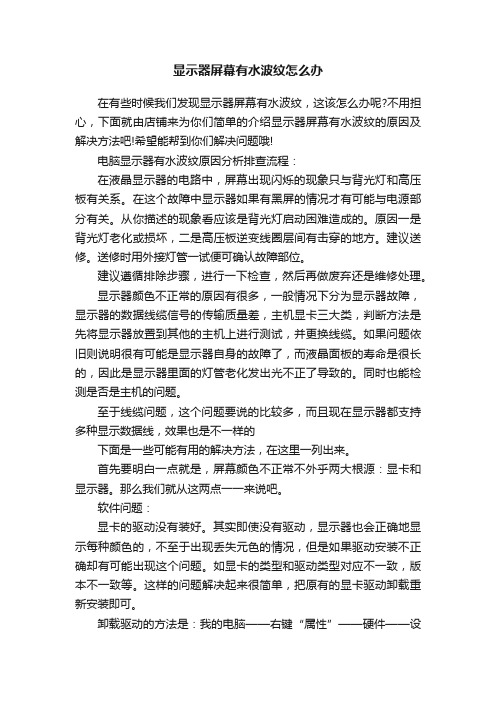
显示器屏幕有水波纹怎么办在有些时候我们发现显示器屏幕有水波纹,这该怎么办呢?不用担心,下面就由店铺来为你们简单的介绍显示器屏幕有水波纹的原因及解决方法吧!希望能帮到你们解决问题哦!电脑显示器有水波纹原因分析排查流程:在液晶显示器的电路中,屏幕出现闪烁的现象只与背光灯和高压板有关系。
在这个故障中显示器如果有黑屏的情况才有可能与电源部分有关。
从你描述的现象看应该是背光灯启动困难造成的。
原因一是背光灯老化或损坏,二是高压板逆变线圈层间有击穿的地方。
建议送修。
送修时用外接灯管一试便可确认故障部位。
建议遵循排除步骤,进行一下检查,然后再做废弃还是维修处理。
显示器颜色不正常的原因有很多,一般情况下分为显示器故障,显示器的数据线缆信号的传输质量差,主机显卡三大类,判断方法是先将显示器放置到其他的主机上进行测试,并更换线缆。
如果问题依旧则说明很有可能是显示器自身的故障了,而液晶面板的寿命是很长的,因此是显示器里面的灯管老化发出光不正了导致的。
同时也能检测是否是主机的问题。
至于线缆问题,这个问题要说的比较多,而且现在显示器都支持多种显示数据线,效果也是不一样的下面是一些可能有用的解决方法,在这里一列出来。
首先要明白一点就是,屏幕颜色不正常不外乎两大根源:显卡和显示器。
那么我们就从这两点一一来说吧。
软件问题:显卡的驱动没有装好。
其实即使没有驱动,显示器也会正确地显示每种颜色的,不至于出现丢失元色的情况,但是如果驱动安装不正确却有可能出现这个问题。
如显卡的类型和驱动类型对应不一致,版本不一致等。
这样的问题解决起来很简单,把原有的显卡驱动卸载重新安装即可。
卸载驱动的方法是:我的电脑——右键“属性”——硬件——设备管理器——显示卡——右键——卸载。
检测是否显卡驱动问题的方法很简单:以WindowsXP为例,在电脑开机进入滚动等候画面时,如果能够正确显示XP徽标上红色而进入系统之后却无法显示,则证明显卡驱动不正确。
显示器问题:显示器硬件故障。
电脑显示器有波纹如何解决
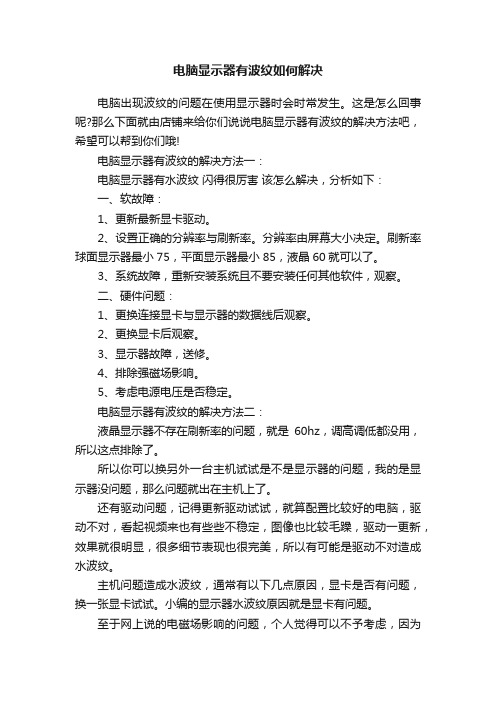
电脑显示器有波纹如何解决
电脑出现波纹的问题在使用显示器时会时常发生。
这是怎么回事呢?那么下面就由店铺来给你们说说电脑显示器有波纹的解决方法吧,希望可以帮到你们哦!
电脑显示器有波纹的解决方法一:
电脑显示器有水波纹闪得很厉害该怎么解决,分析如下:
一、软故障:
1、更新最新显卡驱动。
2、设置正确的分辨率与刷新率。
分辨率由屏幕大小决定。
刷新率球面显示器最小75,平面显示器最小85,液晶60就可以了。
3、系统故障,重新安装系统且不要安装任何其他软件,观察。
二、硬件问题:
1、更换连接显卡与显示器的数据线后观察。
2、更换显卡后观察。
3、显示器故障,送修。
4、排除强磁场影响。
5、考虑电源电压是否稳定。
电脑显示器有波纹的解决方法二:
液晶显示器不存在刷新率的问题,就是60hz,调高调低都没用,所以这点排除了。
所以你可以换另外一台主机试试是不是显示器的问题,我的是显示器没问题,那么问题就出在主机上了。
还有驱动问题,记得更新驱动试试,就算配置比较好的电脑,驱动不对,看起视频来也有些些不稳定,图像也比较毛躁,驱动一更新,效果就很明显,很多细节表现也很完美,所以有可能是驱动不对造成水波纹。
主机问题造成水波纹,通常有以下几点原因,显卡是否有问题,换一张显卡试试。
小编的显示器水波纹原因就是显卡有问题。
至于网上说的电磁场影响的问题,个人觉得可以不予考虑,因为
近几年出来的电子产品本身就设计有抗磁能力的了,几根电线,或几个元件能造成水波纹现象,不知你的设备是有多陈旧。
电脑显示器经常条纹闪烁怎么办
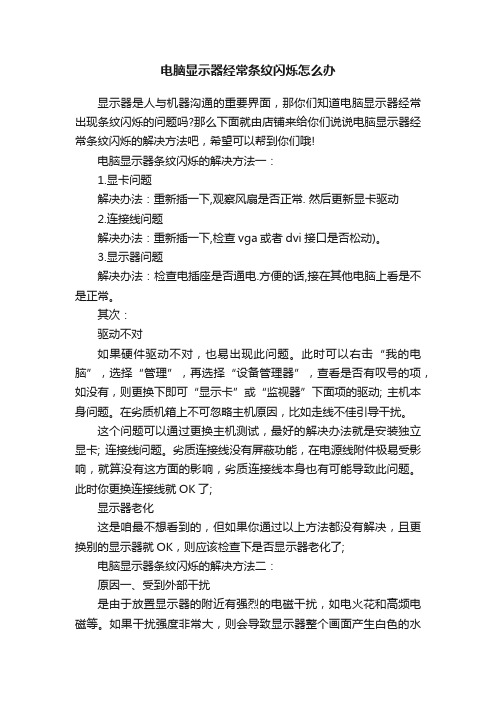
电脑显示器经常条纹闪烁怎么办显示器是人与机器沟通的重要界面,那你们知道电脑显示器经常出现条纹闪烁的问题吗?那么下面就由店铺来给你们说说电脑显示器经常条纹闪烁的解决方法吧,希望可以帮到你们哦!电脑显示器条纹闪烁的解决方法一:1.显卡问题解决办法:重新插一下,观察风扇是否正常. 然后更新显卡驱动2.连接线问题解决办法:重新插一下,检查vga或者dvi接口是否松动)。
3.显示器问题解决办法:检查电插座是否通电.方便的话,接在其他电脑上看是不是正常。
其次:驱动不对如果硬件驱动不对,也易出现此问题。
此时可以右击“我的电脑”,选择“管理”,再选择“设备管理器”,查看是否有叹号的项,如没有,则更换下即可“显示卡”或“监视器”下面项的驱动; 主机本身问题。
在劣质机箱上不可忽略主机原因,比如走线不佳引导干扰。
这个问题可以通过更换主机测试,最好的解决办法就是安装独立显卡; 连接线问题。
劣质连接线没有屏蔽功能,在电源线附件极易受影响,就算没有这方面的影响,劣质连接线本身也有可能导致此问题。
此时你更换连接线就OK了;显示器老化这是咱最不想看到的,但如果你通过以上方法都没有解决,且更换别的显示器就OK,则应该检查下是否显示器老化了;电脑显示器条纹闪烁的解决方法二:原因一、受到外部干扰是由于放置显示器的附近有强烈的电磁干扰,如电火花和高频电磁等。
如果干扰强度非常大,则会导致显示器整个画面产生白色的水平条纹;如果干扰强度不大,则表现为显示器的某个边角出现严重变化的情况。
解决方法:出现这两种情况时,我们首先要重点对显示器使用现场周围进行检查,排除有发生强磁干扰的设备,一般情况下,问题都能够解决。
原因二、受到内部干扰内部干扰与外部干扰的表现有很大的差异,如果显示器内部受干扰,会使显示器的显示画面出现黑色的水平条纹,且比较严重。
解决方法:遇到这种情况,我们可以打开机壳检查一下显示器内部是否有接触不良的地方,电源的输出端或输出变压器等有无问题。
电脑屏幕出现条纹闪烁

电脑屏幕出现条纹闪烁简介在使用电脑的日常生活中,很多人可能会遇到电脑屏幕出现条纹闪烁的情况。
这种问题不仅会影响工作和娱乐体验,还可能导致眼睛疲劳和不适。
本文将介绍电脑屏幕出现条纹闪烁的可能原因和解决方法。
一、可能原因1. 显示器故障:电脑显示器本身可能存在故障或损坏,导致条纹闪烁的问题。
这可能是由于内部线路或灯管等硬件部件的损坏引起的。
2. 显卡问题:电脑的显卡是控制屏幕显示的核心组件,如果显卡出现故障或不兼容问题,可能会导致条纹闪烁现象。
3. 驱动程序问题:过时的或不兼容的显卡驱动程序可能会导致屏幕出现条纹闪烁。
在更新驱动程序之前,应该先检查显卡厂商的官方网站,以确保下载正确的驱动程序版本。
4. 连接问题:电脑屏幕和电脑主机之间的连接问题也可能导致条纹闪烁。
坏掉的连接线或松动的插头都可能引起此类问题。
二、解决方法1. 检查硬件问题:首先需要检查电脑显示器本身是否有损坏或故障。
可以将显示器连接到另一台电脑上进行测试,如果在其他电脑上没有条纹闪烁问题,说明可能是你的电脑硬件问题。
可以尝试更换显示器或者联系技术支持解决。
2. 更新显卡驱动程序:如果显示器没有问题,可以尝试更新显卡驱动程序。
可以从显卡厂商的官方网站下载最新的驱动程序,并按照其安装指南来更新驱动程序。
3. 安全模式排除问题:可以尝试在安全模式下启动计算机,安全模式是一种基本的启动方式,只加载必要的驱动程序和系统组件。
如果在安全模式下仍然出现条纹闪烁,则说明可能是硬件问题或连接问题。
可以尝试重新插拔连接线或更换连接线来修复问题。
4. 修复操作系统问题:有时,电脑操作系统本身的问题也可能导致条纹闪烁。
可以尝试进行系统还原或重装操作系统来解决问题。
在执行这些操作前,一定要备份重要的文件和数据。
5. 专业维修:如果以上方法都没有解决问题,建议联系专业的电脑维修人员进行进一步的诊断和修复。
总结电脑屏幕出现条纹闪烁问题可能由显示器故障、显卡问题、驱动程序问题或连接问题引起。
电脑显示器有点波纹怎么办
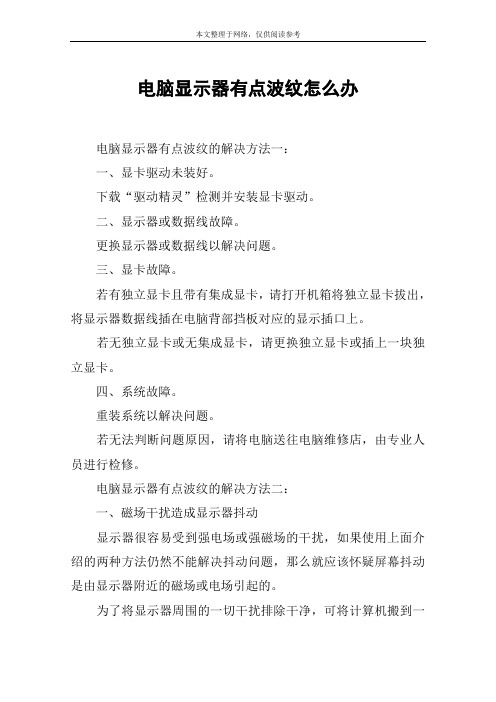
电脑显示器有点波纹怎么办电脑显示器有点波纹的解决方法一:一、显卡驱动未装好。
下载“驱动精灵”检测并安装显卡驱动。
二、显示器或数据线故障。
更换显示器或数据线以解决问题。
三、显卡故障。
若有独立显卡且带有集成显卡,请打开机箱将独立显卡拔出,将显示器数据线插在电脑背部挡板对应的显示插口上。
若无独立显卡或无集成显卡,请更换独立显卡或插上一块独立显卡。
四、系统故障。
重装系统以解决问题。
若无法判断问题原因,请将电脑送往电脑维修店,由专业人员进行检修。
电脑显示器有点波纹的解决方法二:一、磁场干扰造成显示器抖动显示器很容易受到强电场或强磁场的干扰,如果使用上面介绍的两种方法仍然不能解决抖动问题,那么就应该怀疑屏幕抖动是由显示器附近的磁场或电场引起的。
为了将显示器周围的一切干扰排除干净,可将计算机搬到一张四周都空荡荡的桌子上,然后进行开机测试,如果屏幕抖动的现象消失,那么说明你电脑原来的地方有强电场或强磁场干扰,请将可疑的东西(如音箱的低音炮、磁化杯子等)从电脑附近拿手。
然后把显示器关掉再重开几次,以达到消磁的目的(现在的显示器在打开时均具有自动消磁功能)。
二、显示卡接触不良打开机箱,将显示卡从插槽中拔出来,然后用手将显示卡金手指处的灰尘抹干净,最好找来柔软的细毛刷,轻轻将显卡表面的灰尘全部清除干净,然后再用干净的橡皮在金手指表面擦拭了几下,以清除金手指表面的氧化层,最后将将显示卡重新紧密地插入到主板插槽中,用螺钉将它固定在机箱外壳上。
再开机进行测试,一般故障能够解决。
三、显示刷新率设置不正确如果是刷新率设置过低,会导致屏幕抖动,检查方法是用鼠标右键单击系统桌面的空白区域,从弹出的右键菜单中单击“属性”命令,进入到显示器的属性设置窗口。
单击该窗口中的“设置”标签,在其后弹出的对应标签页面中单击“高级”按钮,打开显示器的高级属性设置界面,再单击其中的“监视器”标签,从中可以看到显示器的刷新频率设置为“60”,这正是造成显示器屏幕不断抖动的原因。
电脑显示器有条纹闪烁怎么办
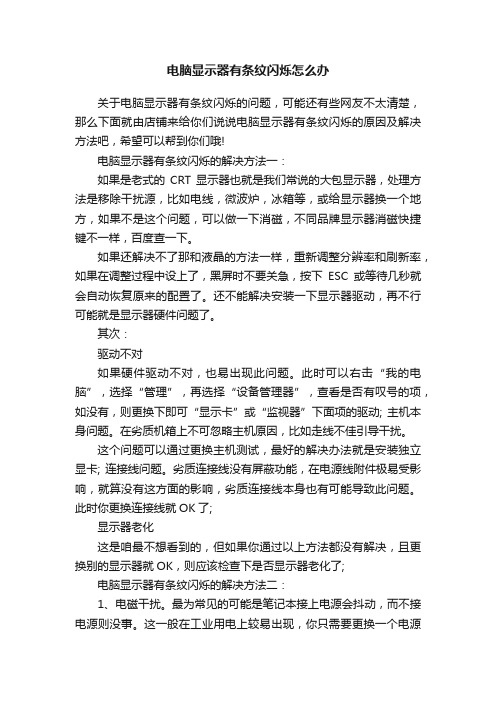
电脑显示器有条纹闪烁怎么办关于电脑显示器有条纹闪烁的问题,可能还有些网友不太清楚,那么下面就由店铺来给你们说说电脑显示器有条纹闪烁的原因及解决方法吧,希望可以帮到你们哦!电脑显示器有条纹闪烁的解决方法一:如果是老式的CRT显示器也就是我们常说的大包显示器,处理方法是移除干扰源,比如电线,微波炉,冰箱等,或给显示器换一个地方,如果不是这个问题,可以做一下消磁,不同品牌显示器消磁快捷键不一样,百度查一下。
如果还解决不了那和液晶的方法一样,重新调整分辨率和刷新率,如果在调整过程中设上了,黑屏时不要关急,按下ESC或等待几秒就会自动恢复原来的配置了。
还不能解决安装一下显示器驱动,再不行可能就是显示器硬件问题了。
其次:驱动不对如果硬件驱动不对,也易出现此问题。
此时可以右击“我的电脑”,选择“管理”,再选择“设备管理器”,查看是否有叹号的项,如没有,则更换下即可“显示卡”或“监视器”下面项的驱动; 主机本身问题。
在劣质机箱上不可忽略主机原因,比如走线不佳引导干扰。
这个问题可以通过更换主机测试,最好的解决办法就是安装独立显卡; 连接线问题。
劣质连接线没有屏蔽功能,在电源线附件极易受影响,就算没有这方面的影响,劣质连接线本身也有可能导致此问题。
此时你更换连接线就OK了;显示器老化这是咱最不想看到的,但如果你通过以上方法都没有解决,且更换别的显示器就OK,则应该检查下是否显示器老化了;电脑显示器有条纹闪烁的解决方法二:1、电磁干扰。
最为常见的可能是笔记本接上电源会抖动,而不接电源则没事。
这一般在工业用电上较易出现,你只需要更换一个电源适配器或将电源插头的地线剪掉即可;2、用电影响。
这种情况是,你接电脑的插座上是接电烧水做饭或用洗衣机等大功率用电设备导致。
这个很简单,不接这些设备即可;3、磁场影响。
如果你的音响功率较大,防磁功能弱,放在显示器边上比较容易出现这种情况。
此时只要远离磁场即可;4、分辨率不对。
作用了显示器不支持的分辨率导致这问题也是常见现象。
电脑屏幕出现条纹解决方法大公开

电脑屏幕出现条纹解决方法大公开随着科技的不断发展,电脑已经成为我们生活中必不可少的工具。
然而,当我们使用电脑的过程中,有时会遇到一些问题。
其中一个常见的问题就是电脑屏幕出现条纹。
这不仅令人困扰,还会影响我们的工作和娱乐体验。
在本文中,将会为大家分享一些解决电脑屏幕出现条纹问题的方法。
方法一:调整分辨率和刷新率首先,我们可以尝试调整电脑的分辨率和刷新率来解决屏幕出现条纹的问题。
通常情况下,这些参数设置在操作系统的显示设置中。
我们可以尝试将分辨率设置为合适的数值,并将刷新率调整到最适合屏幕的频率。
这样做可以帮助我们解决一些由于参数设置不当引起的条纹问题。
方法二:检查电脑连接线电脑连接线也是导致屏幕出现条纹的一个常见原因。
我们可以首先检查电脑连接线是否插好并连接牢固。
如果发现连接线有损坏或者接触不良,我们可以尝试更换一个新的连接线,看看是否能够解决问题。
此外,还要确保连接线的长度合适,避免拉扯过度导致信号干扰。
方法三:调整屏幕频率有时,电脑屏幕出现条纹的原因是由于屏幕本身的频率不匹配。
我们可以尝试进入屏幕菜单,调整屏幕的频率参数。
根据不同的屏幕型号和品牌,进入屏幕菜单的方式可能会有所不同,我们可以查阅相关的屏幕说明书或者通过互联网搜索来获取正确的操作指南。
方法四:更新或重新安装显卡驱动程序显卡驱动程序是电脑处理图像信号的关键组件之一。
如果显卡驱动程序过时或者出现问题,也有可能导致屏幕出现条纹。
我们可以尝试更新显卡驱动程序来解决这个问题。
在大多数情况下,我们可以通过访问显卡制造商的官方网站来下载最新的显卡驱动程序。
如果更新驱动程序后问题依然存在,我们还可以考虑卸载原有的驱动程序,然后重新安装最新的版本。
方法五:检查硬件故障如果以上方法都未能解决电脑屏幕出现条纹的问题,那么很可能是硬件故障引起的。
我们可以尝试检查电脑其他部件是否正常工作,如显卡、内存等。
如果我们自己不具备相关的技术知识和经验,建议联系专业的维修人员进行修理。
电脑显示器出现条纹怎么处理

电脑显示器出现条纹怎么处理关于电脑显示器出现条纹的问题,你是否懂得怎么处理呢?下面就由店铺来给你们说说电脑显示器出现条纹的原因及解决方法吧,希望可以帮到你们哦!电脑显示器出现条纹的处理方法一1、显示器有问题或显示器老化了。
2、显示器被磁化(可以有消磁棒去消磁)。
3、硬件有问题(显卡氧化等其他问题)。
4、电源有问题(电压不稳定等其他问题)。
5、有可能是经常打游戏损害了显像管。
首先尝试把连接线接口插紧看是否解决,如不行,可能是显卡或显示器故障,比较容易判断的方法是把显示器接别的电脑,看看有无问题,如仍然存在就是显示器问题,否则是显卡问题。
如是显卡问题,可以关机断电,把显卡重新拔插下看看能否解决,不行的话最好找销售商更换解决。
其次:1.在桌面空白处点击鼠标右键,在弹出菜单中选择屏幕分辨率。
2.在显示属性窗口,点击“设置”选项卡。
3.调整屏幕分辨率滚动条,最后点击确定即可。
电脑显示器出现条纹的处理方法二1、电源干扰,看看家里有没有开大功率的电器,或过一两天看看。
2、显示器电源适配器问题(不同显示器位置不同,可能在外面,可能在显示器里面)如果外面有电源盒,可以换一个试试。
注意要选择规格一样的啊。
否则可能会烧显示器的。
3、信号线问题:信号线质量或(地线)断了都有可能造成干扰的。
更换信号线试试。
4、显示器本身问题:这个只能换台显示器试试了。
5、主机电源或显卡问题:如果换台显示器换过了还不行,那就是主机或显卡的问题了。
建议拿到维修店进一步检查。
其次:1、显卡散热不热,在工作一段时间后,会造成显示器突然黑屏或花屏。
如果你在正常正常使用电脑中出现这种问题,不妨重点检查一下显卡的散热器,看一下散热风扇有没有停转,散热片是否烫手,如果有这两种情况,则要重点改善一下显卡的散热系统。
2、显存损坏。
显存是显卡的重要部件,尤如电脑中的内存,担负数据临时存取的重任。
当显存损坏后,在系统启动时就会出现花屏现象,表现为字符混乱,无法辨清。
显示器波纹闪烁的解决方法

显示器波纹闪烁的解决方法显示器波纹闪烁的解决方法显示器波纹闪烁的解决方法一:首先请先使用显示器要求的最佳分辨率试一下看看是否可以消除水波纹,如果还有水波纹的话,再换条显示器的数据线(显示器与主机相连的那条线)试一下,如果还是有水波纹的话,很遗憾,你可能遇见了跟我一样的经历,你可以把显示器(包括这台显示器的数据线)连到别人的电脑上试一下看看是不是还有水波纹,如果有,那还好,说明显示器存在问题,只要更换即可。
如果在别人的电脑上没有水波纹了,需要最后试一下把别人的显示器连接到你的主机上看一下是否有水波纹,如果有则说明你的主板有问题,屏蔽不好,如果也没有水波纹则可以断定了跟我一样的经历,显示器跟主板兼容有问题,这种情况只出现在集成的`主板上,解决的办法也很简单,显示器跟主板更换其一即可解决。
我后来换的是主板,换完了就OK了。
一、磁场干扰造成显示器抖动显示器很容易受到强电场或强磁场的干扰,如果使用上面介绍的两种方法仍然不能解决抖动问题,那么就应该怀疑屏幕抖动是由显示器附近的磁场或电场引起的。
为了将显示器周围的一切干扰排除干净,可将计算机搬到一张四周都空荡荡的桌子上,然后进行开机测试,如果屏幕抖动的现象消失,那么说明你电脑原来的地方有强电场或强磁场干扰,请将可疑的东西(如音箱的低音炮、磁化杯子等)从电脑附近拿手。
然后把显示器关掉再重开几次,以达到消磁的目的(现在的显示器在打开时均具有自动消磁功能)。
二、显示卡接触不良打开机箱,将显示卡从插槽中拔出来,然后用手将显示卡金手指处的灰尘抹干净,最好找来柔软的细毛刷,轻轻将显卡表面的灰尘全部清除干净,然后再用干净的橡皮在金手指表面擦拭了几下,以清除金手指表面的氧化层,最后将将显示卡重新紧密地插入到主板插槽中,用螺钉将它固定在机箱外壳上。
再开机进行测试,一般故障能够解决。
三、显示刷新率设置不正确如果是刷新率设置过低,会导致屏幕抖动,检查方法是用鼠标右键单击系统桌面的空白区域,从弹出的右键菜单中单击“属性”命令,进入到显示器的属性设置窗口。
显示器波纹抖动怎么解决
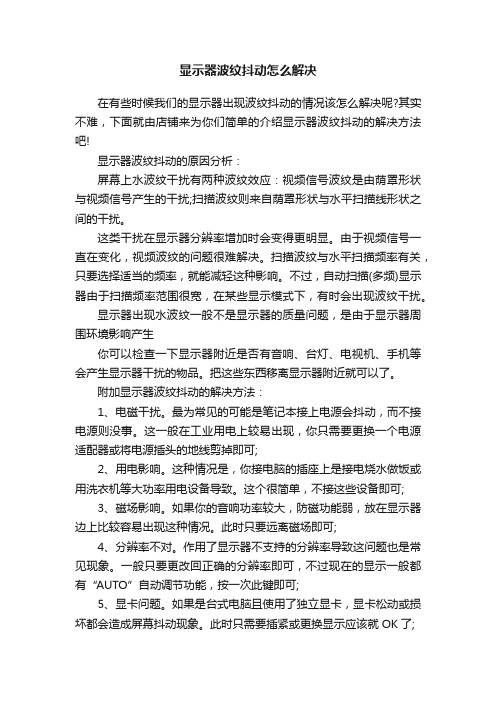
显示器波纹抖动怎么解决在有些时候我们的显示器出现波纹抖动的情况该怎么解决呢?其实不难,下面就由店铺来为你们简单的介绍显示器波纹抖动的解决方法吧!显示器波纹抖动的原因分析:屏幕上水波纹干扰有两种波纹效应:视频信号波纹是由荫罩形状与视频信号产生的干扰;扫描波纹则来自荫罩形状与水平扫描线形状之间的干扰。
这类干扰在显示器分辨率增加时会变得更明显。
由于视频信号一直在变化,视频波纹的问题很难解决。
扫描波纹与水平扫描频率有关,只要选择适当的频率,就能减轻这种影响。
不过,自动扫描(多频)显示器由于扫描频率范围很宽,在某些显示模式下,有时会出现波纹干扰。
显示器出现水波纹一般不是显示器的质量问题,是由于显示器周围环境影响产生你可以检查一下显示器附近是否有音响、台灯、电视机、手机等会产生显示器干扰的物品。
把这些东西移离显示器附近就可以了。
附加显示器波纹抖动的解决方法:1、电磁干扰。
最为常见的可能是笔记本接上电源会抖动,而不接电源则没事。
这一般在工业用电上较易出现,你只需要更换一个电源适配器或将电源插头的地线剪掉即可;2、用电影响。
这种情况是,你接电脑的插座上是接电烧水做饭或用洗衣机等大功率用电设备导致。
这个很简单,不接这些设备即可;3、磁场影响。
如果你的音响功率较大,防磁功能弱,放在显示器边上比较容易出现这种情况。
此时只要远离磁场即可;4、分辨率不对。
作用了显示器不支持的分辨率导致这问题也是常见现象。
一般只要更改回正确的分辨率即可,不过现在的显示一般都有“AUTO”自动调节功能,按一次此键即可;5、显卡问题。
如果是台式电脑且使用了独立显卡,显卡松动或损坏都会造成屏幕抖动现象。
此时只需要插紧或更换显示应该就OK了;6、驱动不对。
如果硬件驱动不对,也易出现此问题。
此时可以右击“我的电脑”,选择“管理”,再选择“设备管理器”,查看是否有叹号的项,如没有,则更换下即可“显示卡”或“监视器”下面项的驱动;7、主机本身问题。
在劣质机箱上不可忽略主机原因,比如走线不佳引导干扰。
显示器出现水波纹怎么办
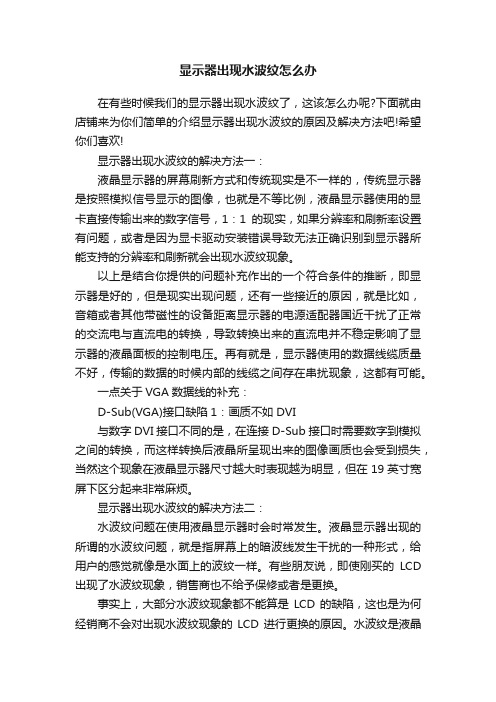
显示器出现水波纹怎么办在有些时候我们的显示器出现水波纹了,这该怎么办呢?下面就由店铺来为你们简单的介绍显示器出现水波纹的原因及解决方法吧!希望你们喜欢!显示器出现水波纹的解决方法一:液晶显示器的屏幕刷新方式和传统现实是不一样的,传统显示器是按照模拟信号显示的图像,也就是不等比例,液晶显示器使用的显卡直接传输出来的数字信号,1:1的现实,如果分辨率和刷新率设置有问题,或者是因为显卡驱动安装错误导致无法正确识别到显示器所能支持的分辨率和刷新就会出现水波纹现象。
以上是结合你提供的问题补充作出的一个符合条件的推断,即显示器是好的,但是现实出现问题,还有一些接近的原因,就是比如,音箱或者其他带磁性的设备距离显示器的电源适配器国近干扰了正常的交流电与直流电的转换,导致转换出来的直流电并不稳定影响了显示器的液晶面板的控制电压。
再有就是,显示器使用的数据线缆质量不好,传输的数据的时候内部的线缆之间存在串扰现象,这都有可能。
一点关于VGA数据线的补充:D-Sub(VGA)接口缺陷1:画质不如DVI与数字DVI接口不同的是,在连接D-Sub接口时需要数字到模拟之间的转换,而这样转换后液晶所呈现出来的图像画质也会受到损失,当然这个现象在液晶显示器尺寸越大时表现越为明显,但在19英寸宽屏下区分起来非常麻烦。
显示器出现水波纹的解决方法二:水波纹问题在使用液晶显示器时会时常发生。
液晶显示器出现的所谓的水波纹问题,就是指屏幕上的暗波线发生干扰的一种形式,给用户的感觉就像是水面上的波纹一样。
有些朋友说,即使刚买的LCD 出现了水波纹现象,销售商也不给予保修或者是更换。
事实上,大部分水波纹现象都不能算是LCD的缺陷,这也是为何经销商不会对出现水波纹现象的LCD进行更换的原因。
水波纹是液晶显示器屏幕上的暗波线发生干扰的一种形式,其由荧光点的分布与图像信号之间的关系引起的干扰现象。
波纹效应常常意味著聚焦水平的好坏。
当使用亮灰色背景时,波纹效应会相当明显。
电脑显示器屏幕有点花纹怎么办
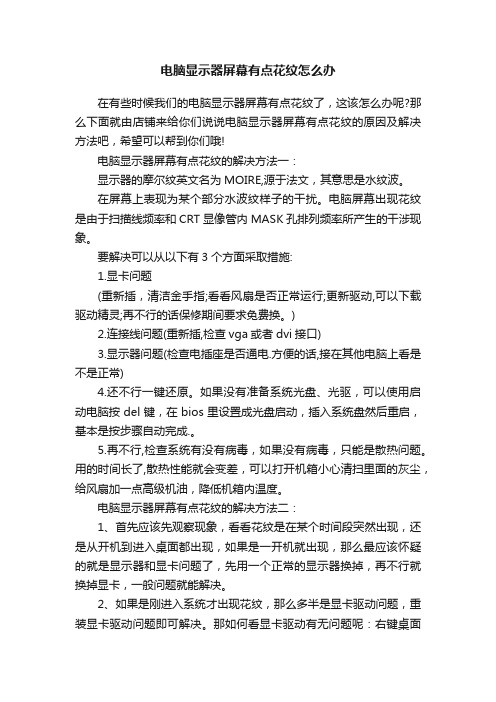
电脑显示器屏幕有点花纹怎么办在有些时候我们的电脑显示器屏幕有点花纹了,这该怎么办呢?那么下面就由店铺来给你们说说电脑显示器屏幕有点花纹的原因及解决方法吧,希望可以帮到你们哦!电脑显示器屏幕有点花纹的解决方法一:显示器的摩尔纹英文名为MOIRE,源于法文,其意思是水纹波。
在屏幕上表现为某个部分水波纹样子的干扰。
电脑屏幕出现花纹是由于扫描线频率和CRT显像管内MASK孔排列频率所产生的干涉现象。
要解决可以从以下有3个方面采取措施:1.显卡问题(重新插,清洁金手指;看看风扇是否正常运行;更新驱动,可以下载驱动精灵;再不行的话保修期间要求免费换。
)2.连接线问题(重新插,检查vga或者dvi接口)3.显示器问题(检查电插座是否通电.方便的话,接在其他电脑上看是不是正常)4.还不行一键还原。
如果没有准备系统光盘、光驱,可以使用启动电脑按del键,在bios里设置成光盘启动,插入系统盘然后重启,基本是按步骤自动完成.。
5.再不行,检查系统有没有病毒,如果没有病毒,只能是散热问题。
用的时间长了,散热性能就会变差,可以打开机箱小心清扫里面的灰尘,给风扇加一点高级机油,降低机箱内温度。
电脑显示器屏幕有点花纹的解决方法二:1、首先应该先观察现象,看看花纹是在某个时间段突然出现,还是从开机到进入桌面都出现,如果是一开机就出现,那么最应该怀疑的就是显示器和显卡问题了,先用一个正常的显示器换掉,再不行就换掉显卡,一般问题就能解决。
2、如果是刚进入系统才出现花纹,那么多半是显卡驱动问题,重装显卡驱动问题即可解决。
那如何看显卡驱动有无问题呢:右键桌面“我的电脑”,点“属性”,再点“硬件”,再点击“设备管理器”,看看“显示卡”图标有没有带上黄色感叹号或者问号,如果有的话,用驱动软件如驱动精灵重装一下就好了。
如果是电脑用到一半就出现花纹,那么就有几种可能。
1、刷新率过低,调高即可。
如何调呢,在桌面随便点击右键,属性,设置,高级,监视器,将“屏幕刷新频率”调到75或75以上即可;2、显卡温度过高或没插好,一般出现在玩游戏或者运行一些设计图片的大型软件时花纹,那么,如何察看显卡温度状况,可以用“鲁大师”这个软件。
电脑显示器出现斜波纹怎么办
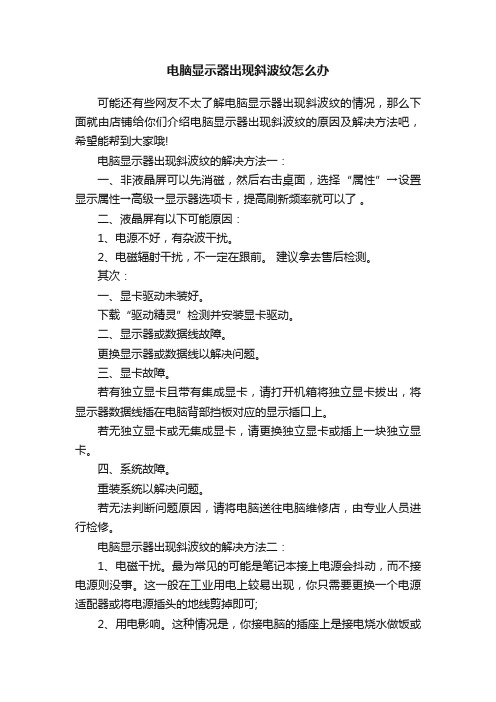
电脑显示器出现斜波纹怎么办可能还有些网友不太了解电脑显示器出现斜波纹的情况,那么下面就由店铺给你们介绍电脑显示器出现斜波纹的原因及解决方法吧,希望能帮到大家哦!电脑显示器出现斜波纹的解决方法一:一、非液晶屏可以先消磁,然后右击桌面,选择“属性”→设置显示属性→高级→显示器选项卡,提高刷新频率就可以了。
二、液晶屏有以下可能原因:1、电源不好,有杂波干扰。
2、电磁辐射干扰,不一定在跟前。
建议拿去售后检测。
其次:一、显卡驱动未装好。
下载“驱动精灵”检测并安装显卡驱动。
二、显示器或数据线故障。
更换显示器或数据线以解决问题。
三、显卡故障。
若有独立显卡且带有集成显卡,请打开机箱将独立显卡拔出,将显示器数据线插在电脑背部挡板对应的显示插口上。
若无独立显卡或无集成显卡,请更换独立显卡或插上一块独立显卡。
四、系统故障。
重装系统以解决问题。
若无法判断问题原因,请将电脑送往电脑维修店,由专业人员进行检修。
电脑显示器出现斜波纹的解决方法二:1、电磁干扰。
最为常见的可能是笔记本接上电源会抖动,而不接电源则没事。
这一般在工业用电上较易出现,你只需要更换一个电源适配器或将电源插头的地线剪掉即可;2、用电影响。
这种情况是,你接电脑的插座上是接电烧水做饭或用洗衣机等大功率用电设备导致。
这个很简单,不接这些设备即可;3、磁场影响。
如果你的音响功率较大,防磁功能弱,放在显示器边上比较容易出现这种情况。
此时只要远离磁场即可;4、分辨率不对。
作用了显示器不支持的分辨率导致这问题也是常见现象。
一般只要更改回正确的分辨率即可,不过现在的显示一般都有“AUTO”自动调节功能,按一次此键即可;5、显卡问题。
如果是台式电脑且使用了独立显卡,显卡松动或损坏都会造成屏幕抖动现象。
此时只需要插紧或更换显示应该就OK了;6、驱动不对。
如果硬件驱动不对,也易出现此问题。
此时可以右击“我的电脑”,选择“管理”,再选择“设备管理器”,查看是否有叹号的项,如没有,则更换下即可“显示卡”或“监视器”下面项的驱动;7、主机本身问题。
台式电脑显示器有波纹怎么办
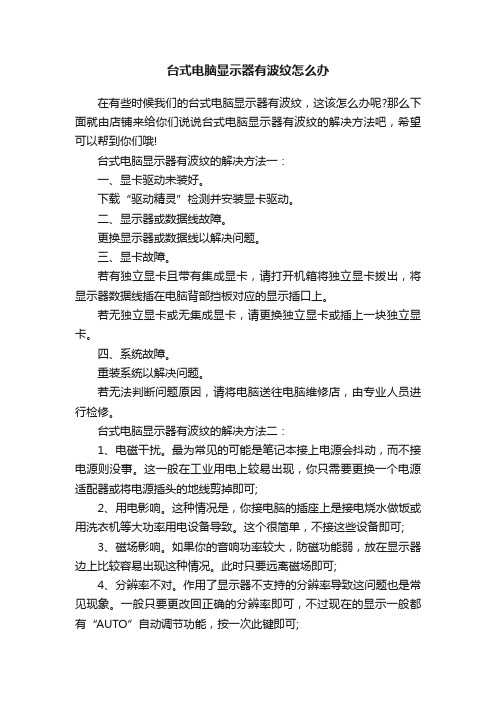
台式电脑显示器有波纹怎么办在有些时候我们的台式电脑显示器有波纹,这该怎么办呢?那么下面就由店铺来给你们说说台式电脑显示器有波纹的解决方法吧,希望可以帮到你们哦!台式电脑显示器有波纹的解决方法一:一、显卡驱动未装好。
下载“驱动精灵”检测并安装显卡驱动。
二、显示器或数据线故障。
更换显示器或数据线以解决问题。
三、显卡故障。
若有独立显卡且带有集成显卡,请打开机箱将独立显卡拔出,将显示器数据线插在电脑背部挡板对应的显示插口上。
若无独立显卡或无集成显卡,请更换独立显卡或插上一块独立显卡。
四、系统故障。
重装系统以解决问题。
若无法判断问题原因,请将电脑送往电脑维修店,由专业人员进行检修。
台式电脑显示器有波纹的解决方法二:1、电磁干扰。
最为常见的可能是笔记本接上电源会抖动,而不接电源则没事。
这一般在工业用电上较易出现,你只需要更换一个电源适配器或将电源插头的地线剪掉即可;2、用电影响。
这种情况是,你接电脑的插座上是接电烧水做饭或用洗衣机等大功率用电设备导致。
这个很简单,不接这些设备即可;3、磁场影响。
如果你的音响功率较大,防磁功能弱,放在显示器边上比较容易出现这种情况。
此时只要远离磁场即可;4、分辨率不对。
作用了显示器不支持的分辨率导致这问题也是常见现象。
一般只要更改回正确的分辨率即可,不过现在的显示一般都有“AUTO”自动调节功能,按一次此键即可;5、显卡问题。
如果是台式电脑且使用了独立显卡,显卡松动或损坏都会造成屏幕抖动现象。
此时只需要插紧或更换显示应该就OK了;6、驱动不对。
如果硬件驱动不对,也易出现此问题。
此时可以右击“我的电脑”,选择“管理”,再选择“设备管理器”,查看是否有叹号的项,如没有,则更换下即可“显示卡”或“监视器”下面项的驱动;7、主机本身问题。
在劣质机箱上不可忽略主机原因,比如走线不佳引导干扰。
这个问题可以通过更换主机测试,最好的解决办法就是安装独立显卡;8、连接线问题。
劣质连接线没有屏蔽功能,在电源线附件极易受影响,就算没有这方面的影响,劣质连接线本身也有可能导致此问题。
电脑显示器出现条纹闪烁咋回事
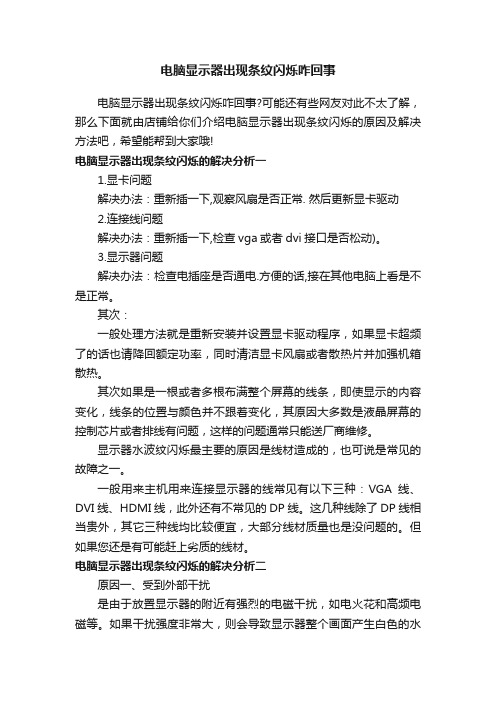
电脑显示器出现条纹闪烁咋回事电脑显示器出现条纹闪烁咋回事?可能还有些网友对此不太了解,那么下面就由店铺给你们介绍电脑显示器出现条纹闪烁的原因及解决方法吧,希望能帮到大家哦!电脑显示器出现条纹闪烁的解决分析一1.显卡问题解决办法:重新插一下,观察风扇是否正常. 然后更新显卡驱动2.连接线问题解决办法:重新插一下,检查vga或者dvi接口是否松动)。
3.显示器问题解决办法:检查电插座是否通电.方便的话,接在其他电脑上看是不是正常。
其次:一般处理方法就是重新安装并设置显卡驱动程序,如果显卡超频了的话也请降回额定功率,同时清洁显卡风扇或者散热片并加强机箱散热。
其次如果是一根或者多根布满整个屏幕的线条,即使显示的内容变化,线条的位置与颜色并不跟着变化,其原因大多数是液晶屏幕的控制芯片或者排线有问题,这样的问题通常只能送厂商维修。
显示器水波纹闪烁最主要的原因是线材造成的,也可说是常见的故障之一。
一般用来主机用来连接显示器的线常见有以下三种:VGA线、DVI线、HDMI线,此外还有不常见的DP线。
这几种线除了DP线相当贵外,其它三种线均比较便宜,大部分线材质量也是没问题的。
但如果您还是有可能赶上劣质的线材。
电脑显示器出现条纹闪烁的解决分析二原因一、受到外部干扰是由于放置显示器的附近有强烈的电磁干扰,如电火花和高频电磁等。
如果干扰强度非常大,则会导致显示器整个画面产生白色的水平条纹;如果干扰强度不大,则表现为显示器的某个边角出现严重变化的情况。
解决方法:出现这两种情况时,我们首先要重点对显示器使用现场周围进行检查,排除有发生强磁干扰的设备,一般情况下,问题都能够解决。
原因二、受到内部干扰内部干扰与外部干扰的表现有很大的差异,如果显示器内部受干扰,会使显示器的显示画面出现黑色的水平条纹,且比较严重。
解决方法:遇到这种情况,我们可以打开机壳检查一下显示器内部是否有接触不良的地方,电源的输出端或输出变压器等有无问题。
电脑显示器出现条纹闪烁的原因及解决方法
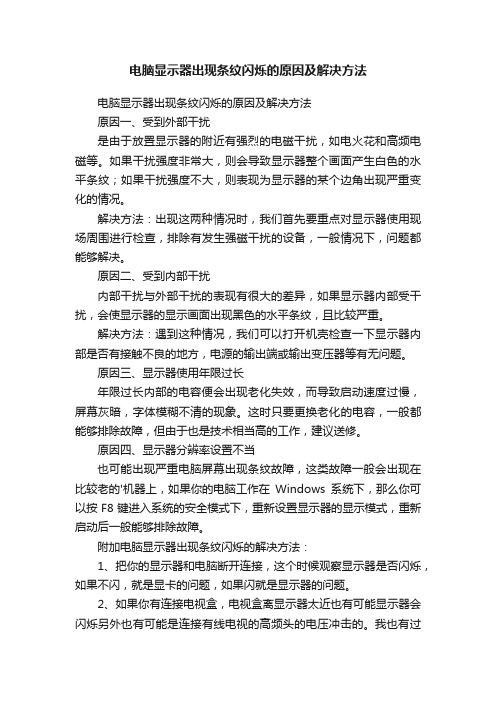
电脑显示器出现条纹闪烁的原因及解决方法电脑显示器出现条纹闪烁的原因及解决方法原因一、受到外部干扰是由于放置显示器的附近有强烈的电磁干扰,如电火花和高频电磁等。
如果干扰强度非常大,则会导致显示器整个画面产生白色的水平条纹;如果干扰强度不大,则表现为显示器的某个边角出现严重变化的情况。
解决方法:出现这两种情况时,我们首先要重点对显示器使用现场周围进行检查,排除有发生强磁干扰的设备,一般情况下,问题都能够解决。
原因二、受到内部干扰内部干扰与外部干扰的表现有很大的差异,如果显示器内部受干扰,会使显示器的显示画面出现黑色的水平条纹,且比较严重。
解决方法:遇到这种情况,我们可以打开机壳检查一下显示器内部是否有接触不良的地方,电源的输出端或输出变压器等有无问题。
原因三、显示器使用年限过长年限过长内部的电容便会出现老化失效,而导致启动速度过慢,屏幕灰暗,字体模糊不清的现象。
这时只要更换老化的电容,一般都能够排除故障,但由于也是技术相当高的工作,建议送修。
原因四、显示器分辨率设置不当也可能出现严重电脑屏幕出现条纹故障,这类故障一般会出现在比较老的'机器上,如果你的电脑工作在Windows系统下,那么你可以按F8键进入系统的安全模式下,重新设置显示器的显示模式,重新启动后一般能够排除故障。
附加电脑显示器出现条纹闪烁的解决方法:1、把你的显示器和电脑断开连接,这个时候观察显示器是否闪烁,如果不闪,就是显卡的问题,如果闪就是显示器的问题。
2、如果你有连接电视盒,电视盒离显示器太近也有可能显示器会闪烁另外也有可能是连接有线电视的高频头的电压冲击的。
我也有过这个问题,最后发现是高频头的是,拔下来就好了,差点就去换显示器和显卡了。
3、在桌面上面右键属性里面的设置里面的高级选项,把监视器的刷新频率改到最高就可以了。
液晶显示器闪屏的原因:屏幕的刷新率问题&显示器和显卡等硬件问题1、桌面单击右键—>属性—>设置—>高级—>监视器—>屏幕刷新频率,CRT调整到75Hz或以上笔记本电脑液晶屏幕LCD调到60Hz 即可。
- 1、下载文档前请自行甄别文档内容的完整性,平台不提供额外的编辑、内容补充、找答案等附加服务。
- 2、"仅部分预览"的文档,不可在线预览部分如存在完整性等问题,可反馈申请退款(可完整预览的文档不适用该条件!)。
- 3、如文档侵犯您的权益,请联系客服反馈,我们会尽快为您处理(人工客服工作时间:9:00-18:30)。
电脑显示器画面有波纹怎么办
在有些时候我们的电脑显示器画面有波纹,这该怎么办呢?下面就由小编来为你们简单的介绍电脑显示器画面有波纹的解决方法吧!希望你们喜欢!
电脑显示器画面有波纹的原因及解决方法:
一、显卡驱动未装好。
下载“驱动精灵”检测并安装显卡驱动。
二、显示器或数据线故障。
更换显示器或数据线以解决问题。
三、显卡故障。
若有独立显卡且带有集成显卡,请打开机箱将独立显卡拔出,将显示器数据线插在电脑背部挡板对应的显示插口上。
若无独立显卡或无集成显卡,请更换独立显卡或插上一块独立显卡。
四、系统故障。
重装系统以解决问题。
若无法判断问题原因,请将电脑送往电脑维修店,由专业人员进行检修。
其次:
驱动不对
如果硬件驱动不对,也易出现此问题。
此时可以右击“我的电脑”,选择“管理”,再选择“设备管理器”,查看是否有叹号的项,如没有,则更换下即可“显示卡”或“监视器”下面项的驱动; 7、主机本身问题。
在劣质机箱上不可忽略主机原因,比如走线不佳引导干扰。
这个问题可以通过更换主机测试,最好的解决办法就是安装独立显卡; 8、连接线问题。
劣质连接线没有屏蔽功能,在电源线附件极易受影响,就算没有这方面的影响,劣质连接线本身也有可能导致此问题。
此时你更换连接线就OK了;
显示器老化
这是咱最不想看到的,但如果你通过以上方法都没有解决,且更换别的显示器就OK,则应该检查下是否显示器老化了;
附加显示器屏幕跳动的解决方法:
一、磁场干扰造成显示器抖动
显示器很容易受到强电场或强磁场的干扰,如果使用上面介绍的两种方法仍然不能解决抖动问题,那么就应该怀疑屏幕抖动是由显示器附近的磁场或电场引起的。
为了将显示器周围的一切干扰排除干净,可将计算机搬到一张四周都空荡荡的桌子上,然后进行开机测试,如果屏幕抖动的现象消失,那么说明你电脑原来的地方有强电场或强磁场干扰,请将可疑的东西(如音箱的低音炮、磁化杯子等)从电脑附近拿手。
然后把显示器关掉再重开几次,以达到消磁的目的(现在的显示器在打开时均具有自动消磁功能)。
二、显示卡接触不良
打开机箱,将显示卡从插槽中拔出来,然后用手将显示卡金
手指处的灰尘抹干净,最好找来柔软的细毛刷,轻轻将显卡表面的灰尘全部清除干净,然后再用干净的橡皮在金手指表面擦拭了几下,以清除金手指表面的氧化层,最后将将显示卡重新紧密地插入到主板插槽中,用螺钉将它固定在机箱外壳上。
再开机进行测试,一般故障能够解决。
三、显示刷新率设置不正确
如果是刷新率设置过低,会导致屏幕抖动,检查方法是用鼠标右键单击系统桌面的空白区域,从弹出的右键菜单中单击“属性”命令,进入到显示器的属性设置窗口。
单击该窗口中的“设置”标签,在其后弹出的对应标签页面中单击“高级”按钮,打开显示器的高级属性设置界面,再单击其中的“监视器”标签,从中可以看到显示器的刷新频率设置为“60”,这正是造成显示器屏幕不断抖动的原因。
将新频率设置为“75”以上,再点击确定返回桌面就可以了。
其实显示器屏幕抖动最主要的原因就是显示器的刷新频率设置低于75Hz造成的,此时屏幕常会出现抖动、闪烁的现象,我们只需把刷新率调高到75Hz以上,那么屏幕抖动的现象就不会再出现了。
四、显卡驱动程序不正确
有时我们进入电脑的显示器刷新频率时,却发现没有刷新频率可供选择,这就是由于前显卡的驱动程序不正确或太旧造成的。
购买时间较早的电脑容易出现这个问题,此时不要再使用购买电脑时所配光盘中的驱动,可到网上下载对应显示卡的最新版驱动程序,然后打开“系统”的属性窗口,单击“硬件”窗口中的“设备管理器”按钮,进入系统的设备列表界面。
用鼠标右键单击该界面中的显示卡选项,从弹出的右键菜单中单击“属性”命令,然后在弹出的显卡属性设置窗口中,单击“驱动程序”标签,再在对应标签页面中单击“更新驱动程序”按钮,以后根据向导提示逐步将显卡驱动程序更新到最新版本,最后将计算机系统重新启动了一下,如果驱动安装合适,就会出现显示器刷新频率选择项了,再将刷新率设置成75Hz以上即可。
看过"电脑显示器画面有波纹怎么办"的人还看了:
1.显示器屏幕有波纹怎么办
2.显示器出现波纹怎么办
3.显示器屏幕有水波纹怎么办
4.显示器有波纹的原因有哪些
5.电脑显示器有水波纹是什么原因
6.aoc显示器屏幕有水纹怎么办。
